Во время просмотра видео необходимо наводить указатель мыши на видео, пока не появится зеленая кнопка. Когда вы увидите его, нажмите на стрелку и подождите. Через 2 секунды расширение выполнит поиск доступных форматов и вариантов качества для выбора.
Как скачивать видео с Фейсбука на телефон
В сегодняшней статье мы поговорим о том, как скачать видео с Facebook с телефона бесплатно и без регистрации. И отдельно мы покажем, как это сделать для Android и iPhone с операционной системой iOS. Поскольку вы используете ту или иную платформу, вам следует ознакомиться с оглавлением и выбрать подходящее для вас руководство. Однако мы перечислили несколько методов для каждого варианта сразу. Так что давайте перейдем к делу.
Таким образом, мы начнем с нашего пошагового руководства, а вы продолжите получать необходимую информацию. Сначала мы рассмотрим конкретно телефоны, использующие операционную систему Google, а затем поговорим об iPhone.
Используем Savefrom.net
С помощью этой услуги вы можете сохранять видео не только из Facebook на свой телефон, но и из любого другого источника. Как только вы научитесь им пользоваться, вы сможете получить доступ к любому контенту с любого сайта. Загрузка видео из социальной сети Марка Цукерберга на ваш телефон имеет следующие преимущества:
- Сначала запустите приложение Facebook, которое можно загрузить из Google Play Market, и при необходимости авторизуйтесь с помощью имени пользователя и пароля социальной сети.
- Затем перейдите непосредственно к видео, которое мы хотим загрузить. Включите предварительный просмотр и нажмите на кнопку с тремя точками в правом верхнем углу экрана. Чтобы было понятнее, мы отметили это на следующем снимке экрана. При нажатии на кнопку появится всплывающее меню, в котором нужно выбрать опцию копирования ссылки.
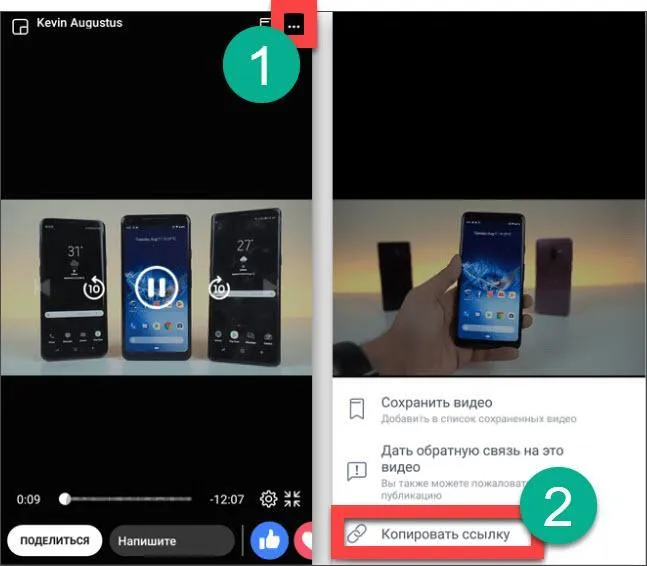
- Это скопирует ссылку в буфер обмена телефона, которую можно вставить в любое приложение или веб-сервис для загрузки видео с Facebook. Для этого переходим на официальный сайт Savefrom.net и вставляем эту ссылку в специальное поле. После этого нажимаем Enter и переходим к следующему шагу.
Чтобы вставить любое содержимое буфера обмена в поле сайта, достаточно нажать и удерживать палец до появления контекстного меню. Уже отсюда мы должны выбрать элемент вставки.
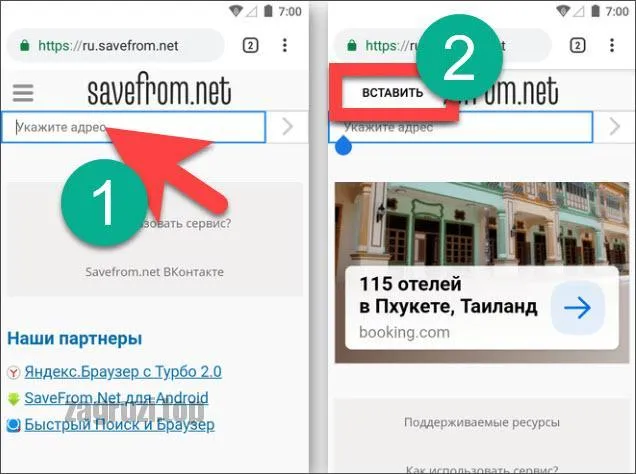
- Через несколько минут на сайте появляется возможность загрузить видео с Facebook и отображается большая зеленая кнопка. В этом случае нам нужно нажать на кнопку. Это запустит загрузку выбранного нами видео, и оно автоматически появится в галерее смартфона Android.
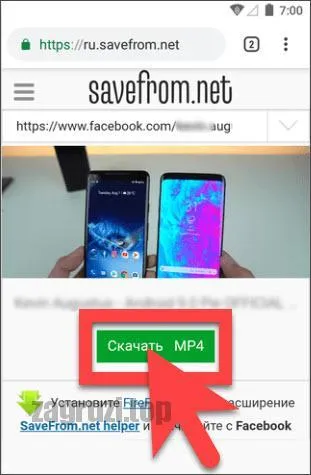
Как видите, загрузить видео с Facebook на телефон Android очень просто. Однако мы подготовили для вас другой вариант, позволяющий добиться максимального эффекта.
Работаем с программой из Google Play
В Google Play есть большое количество вариантов, позволяющих загружать видео с Facebook на телефон. По сути, они выполняют ту же работу, что и вышеописанный сервис. Однако в этом случае автоматизация более эффективна.
Apple iPhone и iOS
Итак, с Android мы разобрались, теперь пришло время рассмотреть, как можно загрузить видео с Facebook на iPhone. Здесь все немного сложнее, потому что операционная система iOS гораздо более закрыта, чем продукт Google. Однако есть несколько способов решить эту проблему. Давайте рассмотрим некоторые из лучших вариантов.
Работаем с веб-сервисами
Первый рассмотренный нами метод предполагает использование Savefrom.net и подходит для пользователей, которым не нужно загружать слишком много видео с Facebook.
Итак, вот что нам нужно сделать:
- Сначала нужно запустить официальное приложение Facebook и перейти к понравившемуся видео. Нажмите кнопку «Поделиться» в правом нижнем углу экрана и выберите «Копировать ссылку» в контекстном меню. На экране появится заметное сообщение, подтверждающее успешное завершение процесса.
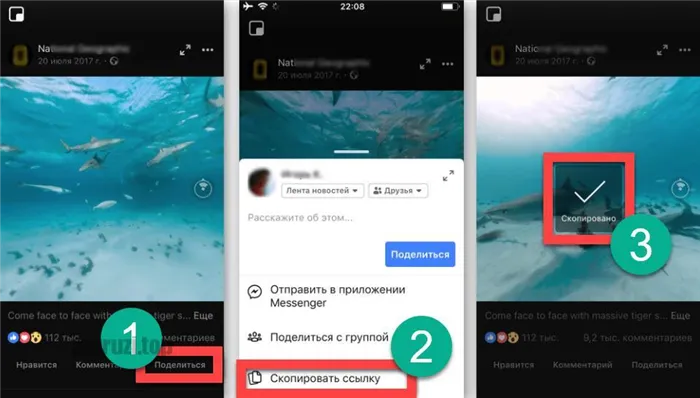
- Затем запустите магазин приложений Apple, так называемый AppStore. Там введите название нужного браузера в поле поиска. Это будет привычный UC Browser с изображением белки. Нажмите на кнопку «Загрузить» и дождитесь, пока программа загрузится и автоматически установится. Когда процесс завершится, запустите браузер.
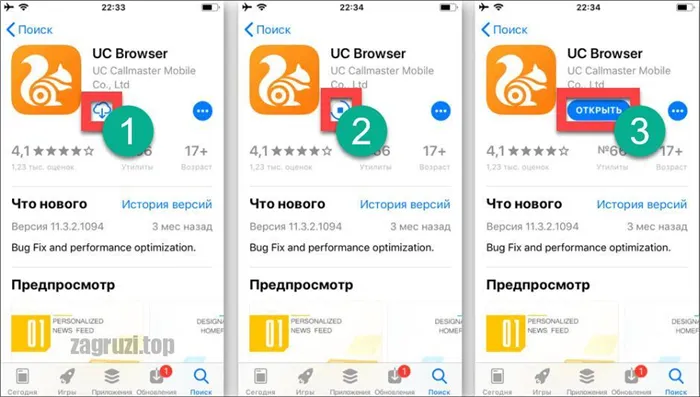
- Затем откройте браузер и перейдите на официальный сайт Savefrom.net. Вставьте ссылку, которую вы скопировали из нужного вам видео, удерживая палец в поле ввода.
- Затем, как и на Android, нажмите большую зеленую кнопку. Откроется контекстное меню, в котором нужно выбрать опцию сохранения видео на телефон. Это начнет загрузку видео с Facebook на iPhone.
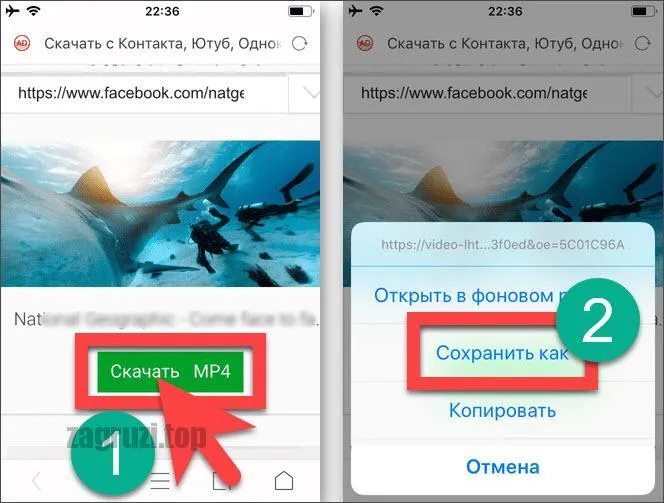
После завершения процесса загрузки видео, который полностью зависит от скорости вашего сетевого соединения, вы получите контент, который вы хотели загрузить, прямо на ваш кадр.
К сожалению, этот вариант очень сложен на смартфонах с операционной системой iOS, так как файловая система здесь частично заблокирована.
Используем специальное приложение
Возможность копирования ссылки не очень практична. Представьте, что вам нужно загрузить 10, 20 или более видеороликов из Facebook на ваш iPhone. В этом случае необходимо использовать более функциональный инструмент.
И вот как это сделать:
- Запустите наш AppStore и введите в строке поиска название специального браузера Private Browser with Adblock. Когда программа будет найдена, нажмите на элемент, чтобы установить ее. Дождитесь завершения загрузки и автоматической установки.
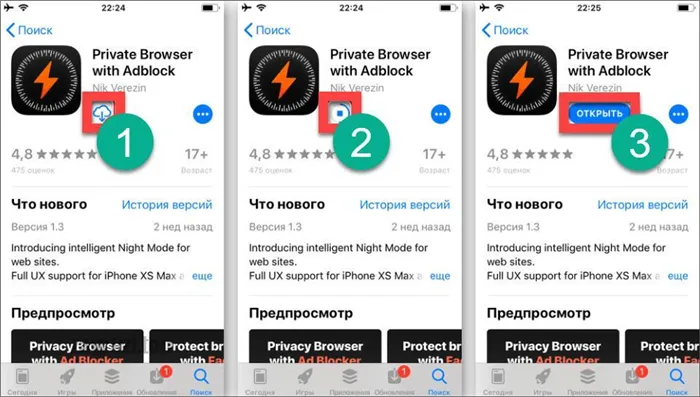
Возможность копирования ссылки не очень практична. Представьте, что вам нужно загрузить 10, 20 или более видеороликов из Facebook на ваш iPhone. В этом случае необходимо использовать более функциональный инструмент.
Downvids.net
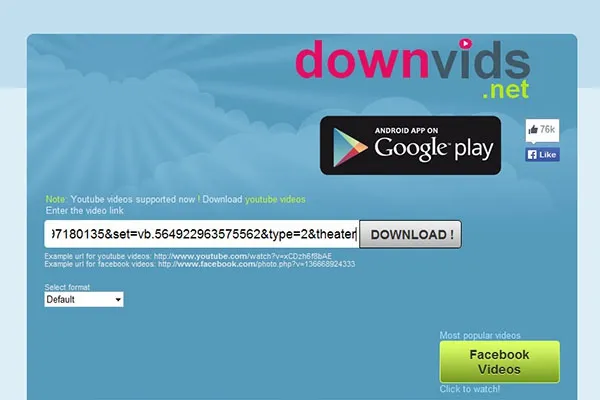
С помощью Downvids вы можете легко загрузить свои любимые видео из Facebook. Скопируйте URL-адрес видео, вставьте его в поле на главной странице сервиса и нажмите на кнопку «Загрузить». В раскрывающемся списке можно также выбрать формат. Дождитесь, пока служба обработает запрос и появится кнопка «Загрузить это видео». Если вы хотите открыть видео в браузере, нажмите правой кнопкой мыши на кнопку «Загрузить это видео» и выберите в меню пункт «Сохранить ссылку как».
DownFacebook
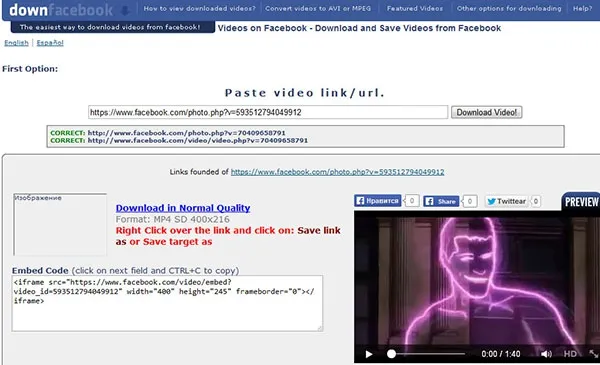
Еще один сервис для загрузки видео из Facebook. Вам просто нужно вставить ссылку в панель загрузки и нажать «Загрузить видео», но используйте только часть URL. Допустим, ссылка выглядит так: https://www.facebook.com/photo.php?v=593512794049912&set=vb.564922963575562&type=2&theater
Все, что идет после v=593512794049912, мы вырезаем и вставляем в служебное поле ссылку, подобную этой. Поэтому мы должны получить такую ссылку:
https://www.facebook.com/photo.php?v=593512794049912
Перед загрузкой можно предварительно просмотреть видео и выбрать подходящее качество, если есть возможность выбора. К сожалению, ссылки на HD-видео часто не работают — сервис просто выдает сообщение об ошибке. Да и интерфейс DownFacebook оставляет желать лучшего: дешевый и скучный, но в целом это неважно, главное, что сервис делает свою работу.
FacebookVideoz
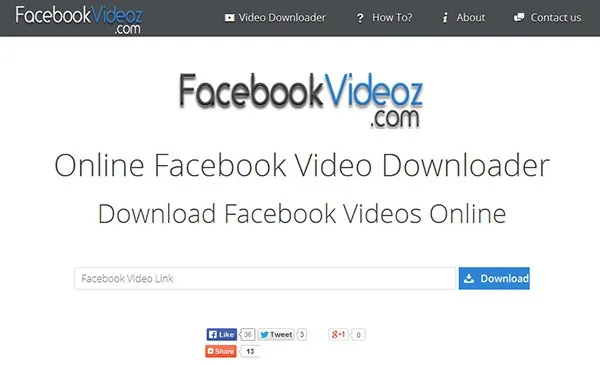
Сервис FacebookVideoz предлагает вам два способа быстрой загрузки видео из Facebook. Первый вариант — просто вставить URL в специальное поле и нажать кнопку «Загрузить». Второй вариант — отредактировать URL: Для этого вставьте «videoz» в адресную строку на Facebook и уберите букву «s» в начале «https». Оригинальная ссылка выглядит следующим образом:
https://facebook.com/video/video.php?v=1716014978577 Изменено на: http://facebookvideoz.com/video/video.php?v=1716014978577
Оба способа загрузки (ввод URL или добавление слова «videoz») приведут вас на одну и ту же страницу, где вы сможете легко загрузить видео, нажав на кнопку «Загрузить». Пользовательский интерфейс FacebookVideoz довольно прост и удобен в использовании. Вы также можете предварительно просмотреть видео и выбрать качество загрузки.
Как видите, скачивать видео с Facebook так же просто, как и с YouTube (надеюсь, все знают, как скачивать видео с YouTube, если нет, то вы на правильном пути).
Все они работают, поэтому выбирайте тот способ, который вам больше нравится. Из этих трех сервисов я бы выбрал последний — FacebookVideoz. Не выходя из социальной сети и не закрывая страницу, я могу просто набрать слово в адресной строке, и видео уже почти на моем компьютере.
Я надеюсь, что эта информация окажется полезной для вас и вы найдете ей достойное применение.








